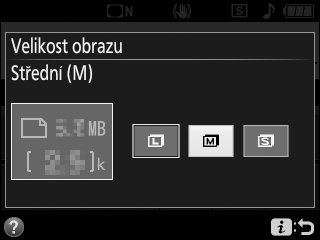Kvalita a velikost obrazu
Kvalita a velikost obrazu společně určují, jaké množství místa na paměťové kartě zabere každý snímek. Větší snímky s vyšší kvalitou obrazu lze tisknout ve větších formátech, ale vyžadují více paměti, což znamená, že se takovýchto snímků vejde na paměťovou kartu menší počet (0 Kapacita paměťové karty).
Kvalita obrazu
Určuje formát souboru a kompresní poměr (kvalitu obrazu).
| Položka | Typ souboru | Popis |
|---|---|---|
| NEF (RAW) + JPEG Jemný | NEF/JPEG | Zaznamenají se dvě kopie každého snímku: snímek NEF (RAW) a kopie JPEG. Během přehrávání se zobrazí pouze kopie JPEG, ale vymazáním kopie JPEG se vymaže rovněž snímek NEF (RAW). Snímky NEF (RAW) lze zobrazit pouze pomocí počítače. |
| NEF (RAW) | NEF | Zaznamená data RAW z obrazového snímače bez jejich dalšího zpracování. |
| JPEG Jemný | JPEG | Zaznamená snímky ve formátu JPEG. Se změnami kvality od možnosti „Jemný“ přes „Normální“ po možnost „Základní“ se zvyšuje komprese a snižuje velikost souboru. |
| JPEG Normální | ||
| JPEG Základní |
Informace o nastaveních fotoaparátu, jako jsou korekce expozice, vyvážení bílé barvy a předvolby Picture Control, jsou ukládány odděleně od dat RAW z obrazového snímače a lze je později podle potřeby upravovat bez negativního vlivu na kvalitu obrazu. Snímky můžete zkopírovat do počítače a upravit nastavení pomocí softwaru Nikon ViewNX-i nebo Capture NX-D, který lze zdarma stáhnout z centra stahování Nikon, nebo můžete použít položku Zprac. snímků NEF (RAW) v menu retušování fotoaparátu. Snímky NEF (RAW) jsou zaznamenávány ve formátu NEF (přípona „*.nef“).
-
Zobrazte dostupná nastavení kvality obrazu.
Stiskněte tlačítko P, na obrazovce informací vyberte aktuální kvalitu obrazu a stiskněte tlačítko J.
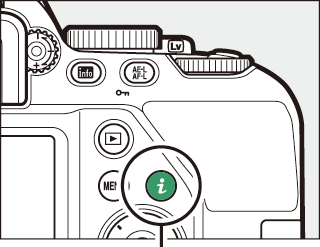
Tlačítko P
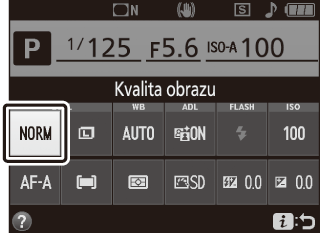
-
Vyberte typ souboru.
Vyberte požadovanou možnost a stiskněte tlačítko J.
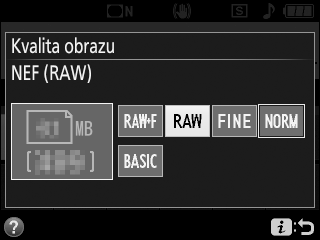
Snímky NEF (RAW)
Výběr možnosti NEF (RAW) v položce Kvalita obrazu zafixuje nastavení položky Velikost obrazu na možnosti Velký (L) (0 Velikost obrazu). Při nastavení kvality obrazu NEF (RAW) nebo NEF (RAW) + JPEG Jemný není k dispozici položka Razítko data (0 Razítko data).
Velikost obrazu
Velikost obrazu je udávána v pixelech. K dispozici jsou volitelné možnosti # Velký (L), $ Střední (M) a % Malý (S):
| Velikost obrazu | Velikost (v pixelech) | Velikost výtisků (cm) * | |
|---|---|---|---|
| # | Velký (L) | 6 000 × 4 000 | 50,8 × 33,9 |
| $ | Střední (M) | 4 496 × 3 000 | 38,1 × 25,4 |
| % | Malý (S) | 2 992 × 2 000 | 25,3 × 16,9 |
Přibližná velikost výtisků při 300 dpi. Velikosti výtisků v palcích odpovídají velikosti obrazu v pixelech dělené rozlišením tiskárny v bodech na palec (dpi; 1 palec = přibližně 2,54 cm).
-
Zobrazte dostupné velikosti obrazu.
Stiskněte tlačítko P, na obrazovce informací vyberte aktuální velikost obrazu a stiskněte tlačítko J.
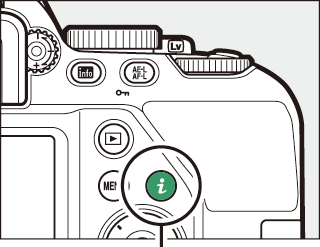
Tlačítko P
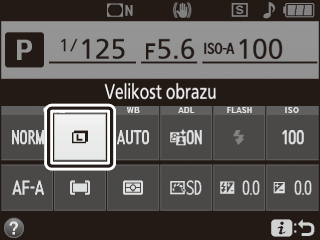
-
Vyberte velikost obrazu.
Vyberte požadovanou možnost a stiskněte tlačítko J.